PHILIPS 909E User Manual [ru]


Изучите ваш телефон
Главный экран
Задняя панель
телефона:
объектив
камеры
Левая
софт-клавиша
Кнопка "Снять
трубку"
Кнопки
регули ровки
громкости
Кнопка
"Камера"
Микрофон
Philips старается посто янно улучшать свои
продукты. Поэтому Philips сохраняет за собой
право вносить изменения в данное
руководство пользователя или отозвать его в
любое время без предварительного
уведомления. Philips предоставляет данное
руководство пользователя на основе принципа
"как есть" и не несет ответственности, кроме
(65 тыс. цветов)
Кнопки навигации
è
,
Правая
софт-клавиша
Кнопка «О тбой»,
«Отмена» и
«Âêë./ Âûêë.»
Буквенно-
цифровая
клавиатура
Гнезда для
зарядного
устройства и
наушников
предусмотренной применимым законом, за
любые ошибки, упущения или несоответствия
между данным руководством пользователя и
описываемым продуктом. Данное устройство
предназначено для соединения с сетями GSM/
GPRS.
Как выполнить следующие операции...
Вкл./выкл.
телефона
Ввод вашего
PIN-кода
Выполнение
вызова
Завершение
вызова
Длительно нажмите ).
Введите ваш PIN-код с
помощью клавиатуры и
нажмите
ÎÊ äëÿ
L
подтверждения.
,
èëè
Введите телефонный
номер с помощью
клавиатуры и нажмите
чт обы ос ущ ествить
(
набор.
Нажмите ).
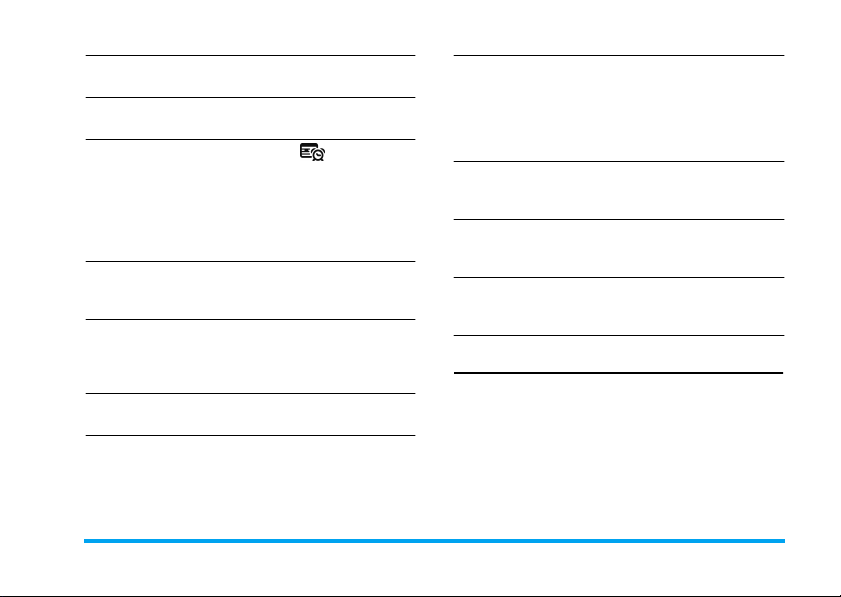
Ответ на вызов Нажмите (, когда ваш
Отк лонен ие
вызова
Запуск функции
Мобильный
секретарь
(дополнительная
информация
приведена на
cтp. 22)
Регулировка
громкости
динамика
Включение/
выключение
громкоговорителя
Доступ к Телеф.
книге
телефон звонит.
Услышав звонок,
нажмите ).
Нажмите
.
Нажимайте кнопки
увеличен ия или
уменьшения громкости.
Длительно нажмите
во время разговор а.
Нажмите
-
ожидания.
(
в режиме
Доступ к Списку
вызовов
Доступ к
главному меню
Переход в
предыдущее
меню
Быстрое
возвращение в
режим ожидания
Нажмите ( в режиме
ожидания. Список
вызовов содержит все
пропущенные,
сделанные и принятые
вызовы.
Нажмите
Ìåíþ
L
ожидания.
Нажмите R.
Нажмите ).
èëè
,
в режиме
Софт-клавиши
Левая и правая софт-клавиши L и R,
расположенные в верхней части клавиатуры,
позволяют выбирать соответствующие опции,
отображаемые на экране непосредственно
над этими клавишами, в том числе во время
звонков. Функции, связанные с этими
кнопками, меняются в соответствии с текущей
ситуацией.
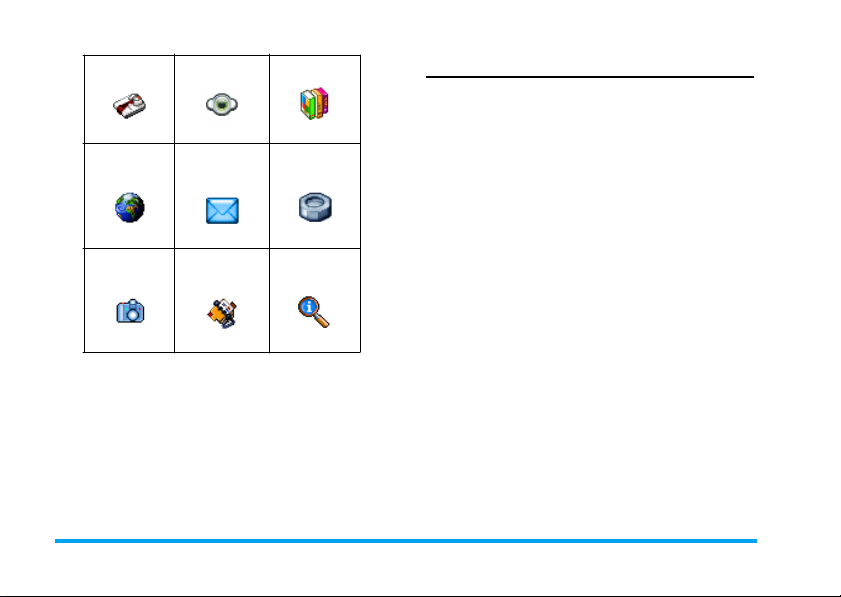
Бизнес Мультимедиа Развлечение
còp. 14 còp. 23
Услуги
оператор а
còp. 30
Камера
còp. 62 còp. 68 còp. 73
Сообщения Настройки
còp. 34 còp. 52
Телефонная
книга
còp. 28
Информация
о вызовах
Главное меню
Главное меню обеспечивает доступ ко всем
функциям вашего мобильного телефона,
представленным в виде таблицы. Приведенная
выше таблиц а отража ет организацию Главного
ìåíþ, значение различных находящихся там
иконок и номера страниц данного руководства,
на которых приведена более подробная
информация по соответствующей теме.
Нажмите
Главному меню из режима ожидания, затем
нажмите центральную кнопку навигации,
направления нажатия которой обозначаются в
данном руководстве символами +, -,
или >, чтобы просматривать иконки и
<
списки. При перемещении по списку полоса
прокрутки, находящаяся справа на экране,
указывает ваше фактическое положение в
списке. В списках нажмите ,, чтобы
получить доступ к опциям, относящимся к
выбранному пункту; нажмите RНазад,
чтобы вернуться на один уровень назад.
, чтобы получить доступ к
,
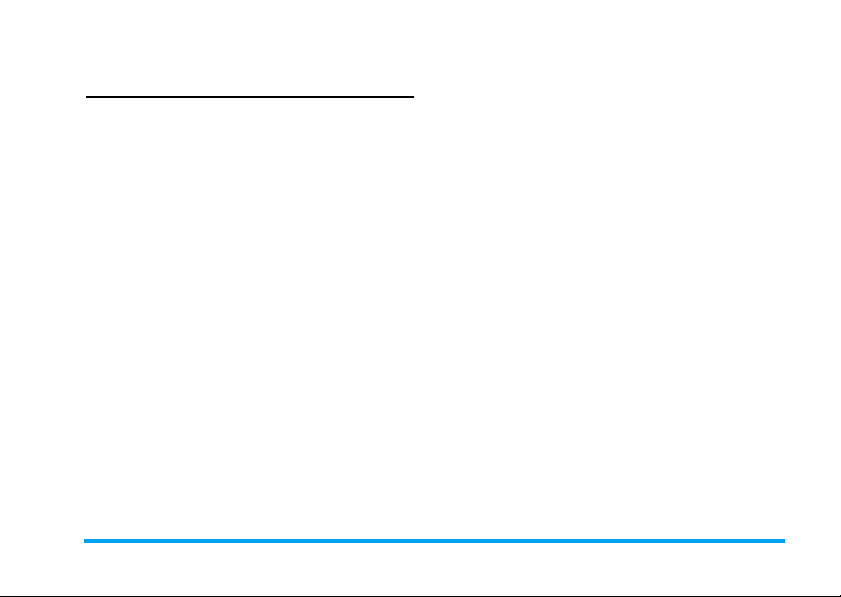
Как пользоваться данным руководством
Данное руководство имеет следующую
структуру:
Изучите ваш
телефон
Глава 1:
Подготовка к
эксплуатации
Глава 2:
Звонки
Данный раздел. Содержит
обзор вашего мобильного
телефона и информацию о
часто используемых
функциях .
Информация о том, как
подготовить ваш мобильный
телефон к эксплуатации:
установка SIM-карты,
аккумулятора и т.п.
Информация о том, как
делать и принимать звонки.
Глава 3: Ввод
текста
Главы 4-12 В этих главах поочередно
Другие
разделы
Информация о том, как
вводить текст с помощью
цифровой клавиатуры.
рассматриваются все
элементы Главного меню.
После главы 12
расположены разделы
"Меры предосторожности",
"Оригинальные аксессуары
Philips", "SAR-инф ормация", и
наконец "Заявление о
соответствии".
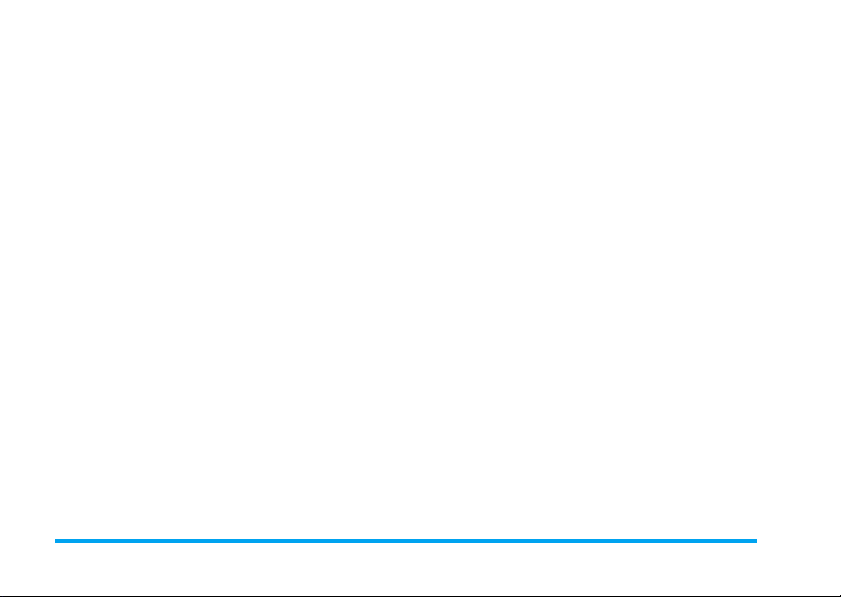
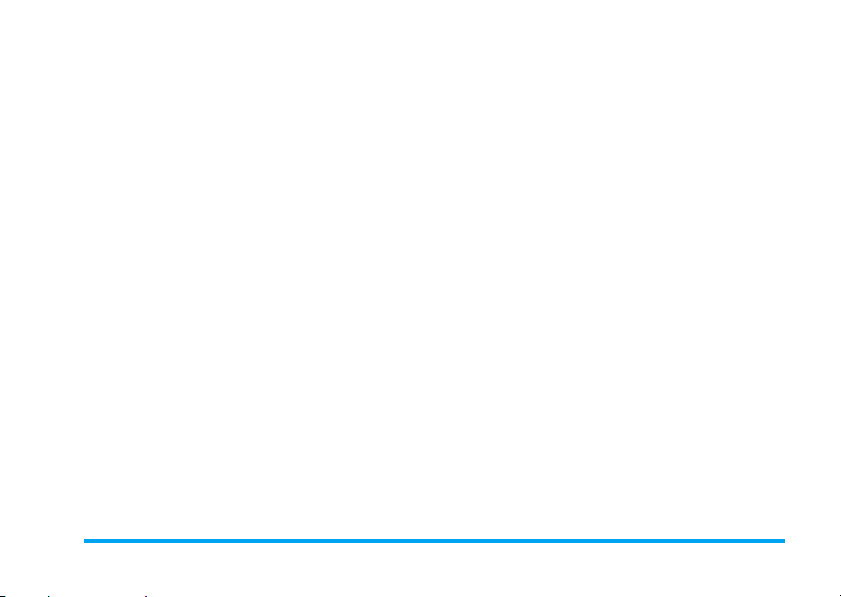
Содержание
1. Подготовка к эксплуатации ....... 1
Установка SIM-карты ....................................1
Включение телефона ....................................2
Зарядка аккумулятора ..................................3
Установка горячих клавиш ..........................4
2. Звонки ..............................................5
Выполнение вызова .....................................5
Ответ на вызов и завершение вызова ....5
Вызов - гр/связь ............................................6
Опции, доступные во время звонка .........6
Регулировка громкости динамика ............7
Быстрый вызов ..............................................7
MMS с изображением и звуком ...............8
Управление несколькими вызовами ........8
3. Ввод текста ..................................11
Режим ввода текста T9® .........................11
Основной режим ввода текста ..............12
4. Бизнес ...........................................14
Калькулятор .................................................14
Конвертер денег ........................................ 14
Автовключение и автоотключение ........14
Мировое время ..........................................15
Запись звука ................................................16
Будильник .....................................................16
ÈÊ-ïîðò ..........................................................17
Органайзер ...................................................19
Черный список ............................................21
Мобильный секретарь ...............................22
5. Мультимедиа ............................... 23
Память ...........................................................23
Фонотека .......................................................23
Альбом ..........................................................24
Слайд-шоу .....................................................26
Режим демо .................................................27
6. Развлечение ................................ 28
In-Fusio ...........................................................28
Java ................................................................28
Кирпичики .....................................................29
7. Услуги оператора .......................30
Услуги + .........................................................30
WAP ................................................................30
8. Сообщения .................................. 34
Широковещательные SMS .......................34
Электронная почта .....................................34
SMS ................................................................41
i
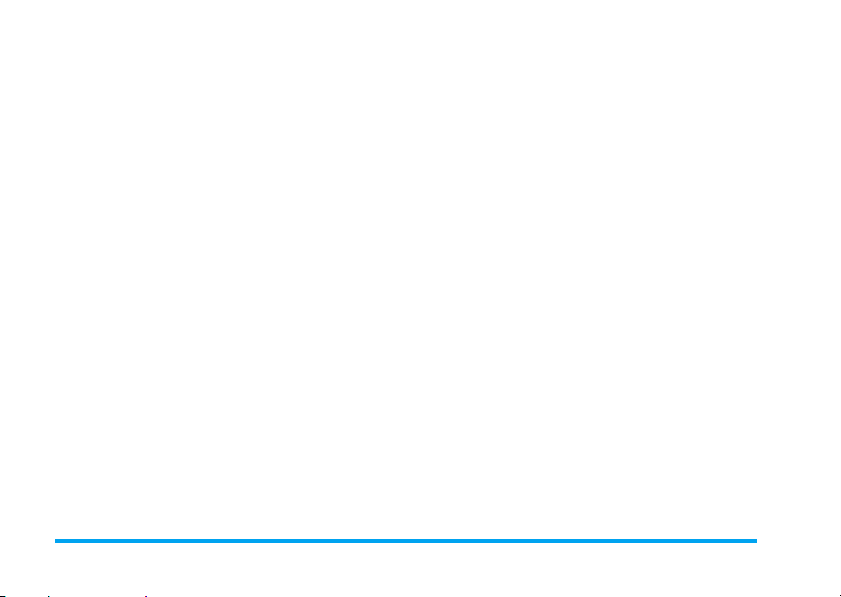
MMS ................................................................46
Словарь .........................................................51
9. Настройки .....................................52
Время и дата ................................................52
Звуки ..............................................................52
Безопасность ...............................................54
Профили ........................................................55
Автономный .................................................56
Экран .............................................................56
Ñåòü ................................................................57
Быстрые клавиши .......................................59
ßçûê ................................................................61
10. Камера ...........................................62
Как выполнить следующие операции... .62
Меню "Камера" ............................................64
Настройки .....................................................66
Справка .........................................................67
ii
11. Телефонная книга .......................68
Настройки .....................................................68
Телефонная книга .......................................69
Редактирование записей и
управление ими ..........................................71
12. Информация о вызовах ............73
Счетчики .......................................................73
Настройки .....................................................74
Список вызовов ..........................................76
Оригинальные аксессуары
Philips .................................................... 78
Меры предосторожности ................ 79
Устранение неисправностей ........... 84
Условия гарантии ............................... 89
Гарантийный талон ............................91
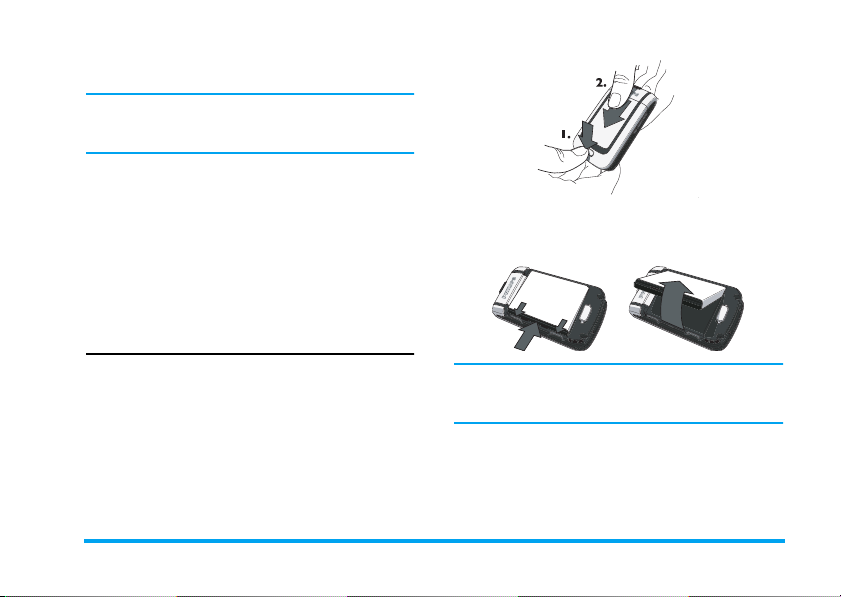
1. Подготовка к эксплуатации
Перед использованием телефона прочитайте,
пожалуйста, указания по безопасности в
разделе "Меры предосторожности".
Для использования телефона необходимо
установить в него активированную SIM-карту,
предоставляемую вашим оператором GSM или
продавцом. SIM-карта содержит данные об
условиях вашего подключения, номер вашего
мобильного телефона и память, в которой вы
можете хранить телефонные номера и
сообщения (см. главу "Телефонная книга" на
стр. 68).
Установка SIM-карты
Выполните описанные ниже действия, чтобы
вставить вашу новую SIM-карту. Не забудьте
выключить ваш мобильный телефон перед
снятием задней крышки.
Снимите заднюю крышку
Чтобы вставить SIM-карту, необходимо сначала
снять заднюю крышку. Нажмите на заднюю
крышку и сдвиньте ее вниз, как показано ниже.
Подготовка к эксплуатации 1
Извлечение аккумулятора
Чтобы вытащить аккумулятор, приподнимите
его край и вытащите из телефона.
Если вы вытаскиваете аккумулятор при
включенном телефоне, вы можете потерять все
ваши персональные настройки.
Установка SIM-карты
Сдвиньте держатель SIM-карты, чтобы
освободить его, и поднимите его за край (1).
Вытащите SIM-карту из защитного держателя и
(2) установите в предусмотренное место;
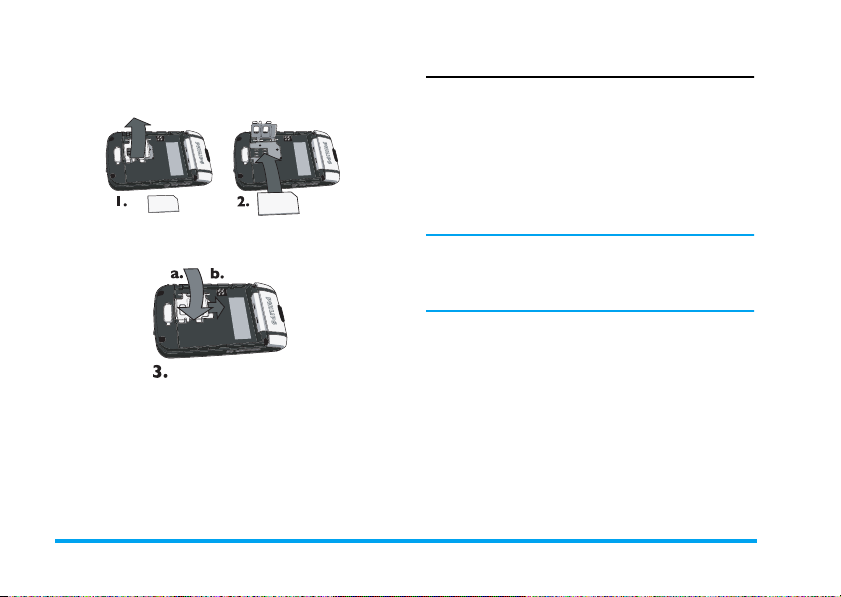
обрезанный угол карты должен быть
расположен правильно, позолоченные
контакты должны быть обращены вниз.
Закройте держатель карты и сдвиньте его в
фиксированное положение.
Вставьте аккумулятор в отсек позолоченными
контактами вниз. Затем зафиксируйте ее,
втолкнув вниз до упора. Установите заднюю
крышку, вставив ее в пазы до упора.
Перед использованием телефона снимите с
экрана и объектива камеры защитную пленку.
Включение телефона
Чтобы включить телефон, длительно нажмите
кнопку ). Введите PIN-код, если это
требуется. PIN-код - это 4-8-значный секретный
код вашей SIM-карты. Этот код задается
заранее и сообщается вам вашим оператором
или магазином. Дополнительная информация о
PIN-кодах приведена "Безопасность" на
стр. 54.
Если вы ввели неправильный PIN-код 3 раза,
ваша SIM-карта блокируется. Чтобы
разблокировать ее, вы должны запросить код
PUK у вашего оператора.
При первом включении вашего мобильного
телефона с новой SIM-картой вас попросят
сделать следующие настройки:
Установить
дату
Установить
время
Местный
часовой
пояс
Установка текущей даты.
Установка текущего времени.
Выбор вашего местного
часового пояса.
2 Подготовка к эксплуатации
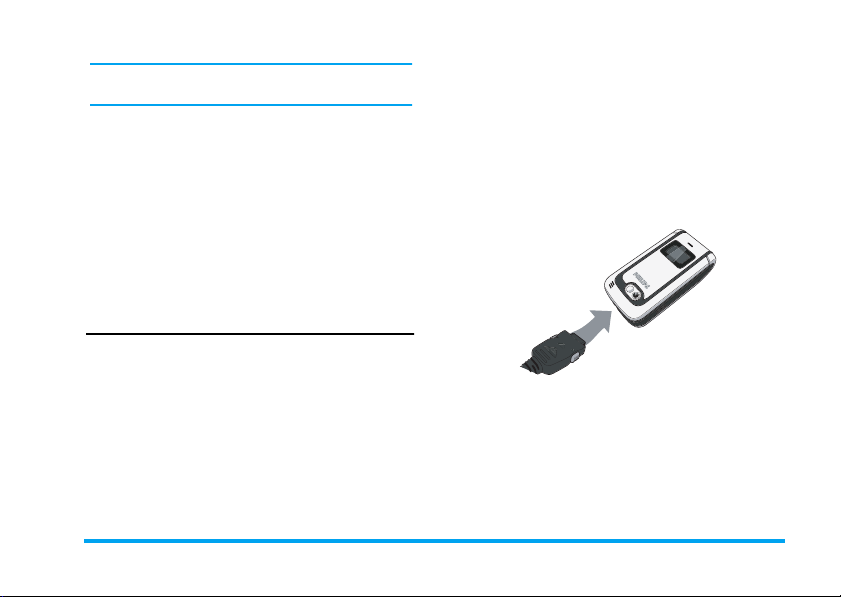
Подробная информация по этим трем пунктам
приведена в пункте "Настройки" на стр. 52.
Копировать
имена с
SIM в
телефон?
Если ваш телефон
обнаруживает имена и номера
телефонов в телефонной книге
на SIM-карте, вас спросят,
хотите ли вы копировать их во
встроенную телефонную книгу
телефона. Если вы хотите
скопировать номера, нажмите
OK, в противном случае
L
нажмите RОтмена.
сети переменного напряжения.
Символ аккумулятора указывает состояние
зарядки. Во время зарядки изображение
элементов индикатора зарядки меняется;
полная зарядка вашего мобильного телефона
занимает около 2,5 часов. Когда все полоски
отображаются постоянно, аккумулятор
заряжен полностью. После этого можно
отключить зарядное устройство.
Зарядка аккумулятора
Ваш телефон работает от перезаряжаемого
аккумулятора. Новый аккумулятор частично
заряжен; звуковой сигнал уведомит о слабой
зар яд ке аккум уля тора, если опция "Сигнал
батареи" включена "Звуковые сигналы" на
стр. 53).
После установки аккумулятора и крышки
аккумулятора вы можете зарядить телефон.
Вставьте разъем, как показано ниже. Затем
вставьте вилку зарядного устройства в розетку
В зависимости от сети и условий эксплуатации
время работы в режиме разговора достигает
8,5 часов, а в режиме ожидания – 850 часов.
Если зарядное устройство остается
подключенным к мобильному телефону при
полностью заряженном аккумуляторе, это не
приводит к повреждению аккумулятора.
Выключить зарядное устройство можно только
Подготовка к эксплуатации 3
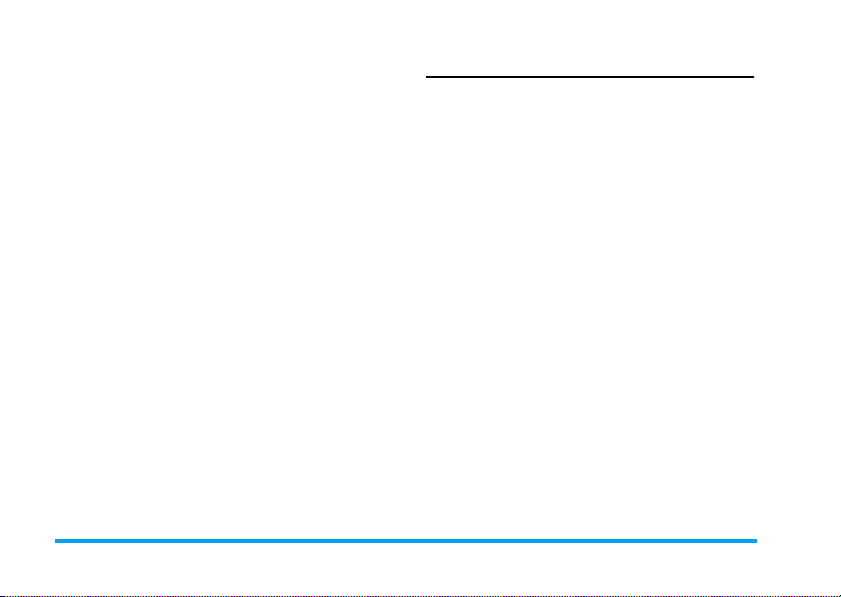
путем отсоединения его от розетки, поэтому
используйте розетку сети переменного
напряжения с легким доступом. Вы можете
подключать зарядное устройство к источнику
питания IT (только в Бельгии).
Установка горячих клавиш
Вы можете запрограммировать цифровые
кнопки 2 - 9 для доступа к вашим
любимым функциям посредством длительного
нажатия цифровых кнопок. Некоторые горячие
клавиши запрограммированы заранее.
Дополнительная информация приведена в
пункте "Быстрые клавиши" на стр. 59.
4 Подготовка к эксплуатации
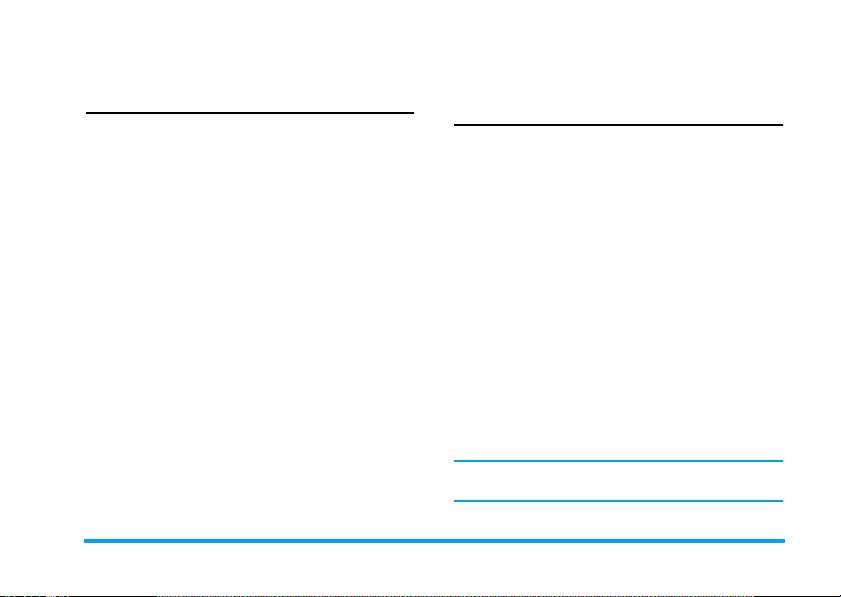
2. Звонки
Выполнение вызова
Из режима ожидания
1. В режиме ожидания введите номер
телефона с помощью клавиатуры. Чтобы
исправить ошибку, нажмите RОтмена.
2. Нажмите (, чтобы инициировать набор.
3. Нажмите ) èëè
отбоя.
При выполнении международного звонка
длительно нажмите *, чтобы ввести знак "+"
международного префикса.
Использование телефонной книги
1. Нажмите - в режиме ожидания.
2. Выберите имя в списке и нажмите (:
производится набор выбранного номера.
Если вы используете встроенную
телефонную книгу телефона и выбранный
абонент имеет более одного номера,
автоматически набирается номер,
заданный как номер по умолчанию. Чтобы
выбрать другой номер, нажмите < или
(дополнительная информация
>
приведена в главе "Телефонная книга" на
стр. 68).
Завершить äëÿ
R
3. Нажмите ) или
отбоя.
Ответ на вызов и завершение вызова
При приеме вызова может отображаться
номер звонящего, если звонящий разрешил
отображать его идентификатор. Если этот
номер содержится в выбранной телефонной
книге, на дисплее вместо номера
отображается соответствующее имя.
• Чтобы ответить на вызов, нажмите ( èëè
откройте телефон, если опция "Активная
крышка" имеет значение Вкл. (ñì.
подробности на стр. 76).
• Чтобы отклонить вызов, нажмите ) (èëè
длительно нажмите любую кнопку
регулировки громкости). Если вы
активировали "Переадресация" (см. стр. 75),
вызов переадресуется на другой номер или
в голосовую почту.
• Чтобы дать отбой, нажмите ) или
закройте телефон.
В режиме "Без звука" телефон не звонит (см.
ñòð. 52).
Завершить äëÿ
R
Звонки 5
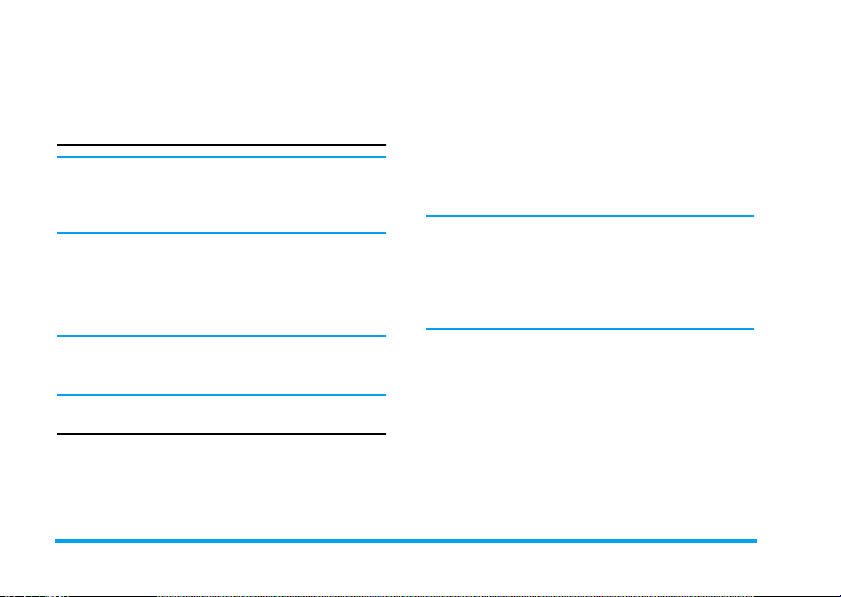
Если вы выбрали опцию Ответ любой, вы
можете принять вызов нажатием любой
кнопки, кроме ) (см. стр. 74).
Вызов - гр/связь
Для вашего комфорта и безопасности не
держите телефон возле уха при использовании
режима "Громкая связь", особенно при
увеличении громкости.
1. В режиме ожидания введите телефонный
номер с клавиатуры или выберите имя в
телефонной книге.
2.
Нажмите
, èëè
выберите Вызов - гр/связь или нажмите
Во время разговора длительно нажмите (,
чтобы перейти в режим громкой связи или
выйти из него.
L Параметры, затем
,.
Опции, доступные во время звонка
Во время разговора нажмите , или
Параметры, чтобы получить доступ к
L
следующим опциям.
Включить громкую связь
Эта опция позволяет вам использовать ваш
мобильный телефон в режиме громкой связи.
Отключить звук / Включить звук
Позволяет вам выключить микрофон, чтобы
собеседник не слышал вас, или включить
микрофон.
Записать разговор
Во многих странах запись телефонных разговоров
регламентируется законодательством. Мы
рекоменд уе м вам предупр еждат ь с обе се дника ,
если вы собираетесь записывать разговор с ним,
и осу ществлять запись толь ко в случае его
согласия.
Чтобы записать разговор во время звонка,
выберите
Чтобы закончить запись, нажмите еще раз
или
позволяет присвоить записи имя, к оторое
затем отображается в
В зависимости от объема памяти (см. пункт
"Память" на стр. 23) общая длительность
записи может достигать 30 минут.
Записать разговор
Сохранить
L
и нажмите OK.
; окно редактирования
Мультим едиа
>
Фонот ека
OK
.
6Çâîíêè
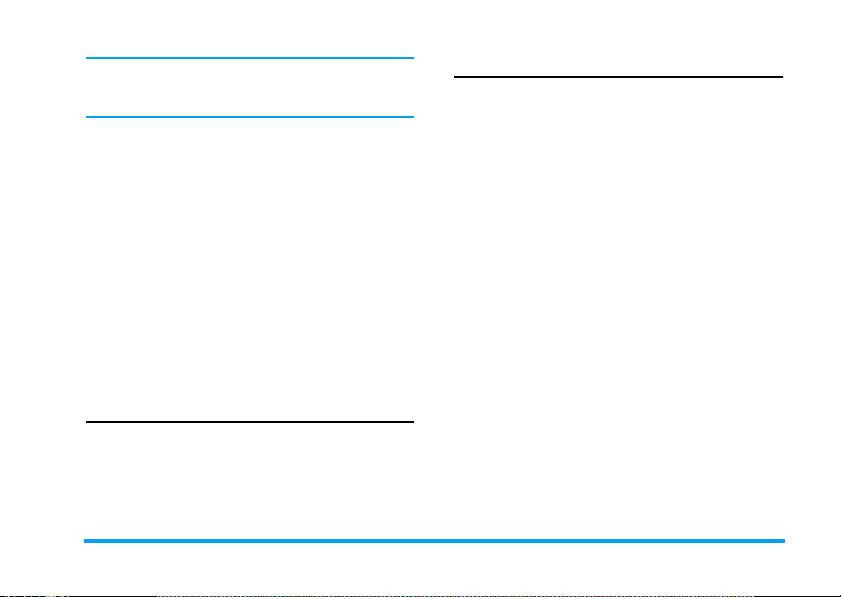
Если вы выбрали Без звука, а затем Записать
разговор, записывается только голос вашего
собеседника.
Блокнот
Позволяет вам записать номер. Затем вы
можете сохранить его в телефонной книге,
позвонить или послать сообщение на этот
номер.
Äругие опции, доступные во время
звонка
Нажмите
текущего звонка открывать и просматривать
Список имен
посредством выбора
настройки
прочитать
Органайзе ре
Параметры
L
èëè
Экв алайзера
SMS
, просматривать события в
и управлять ими.
, чтобы во время
Список вызовов
Конец вызова
, отправить или
, дать отбой
, изменить
Регулировка громкости динамика
Во время разговора нажмите верхнюю или
нижнюю боковую кнопку регулировки
громкости, чтобы увеличить или уменьшить
громкость.
Быстрый вызов
Функция
запрограммировать четыре часто набираемых
номера. Затем вы можете быстро позвонить
на любой из этих номеров, выбрав
соответствующую иконку или картинку на
экране.
Áûñ òð û é âû ç îâ
позволяет вам
Установка быстрого вызова
1. В режиме ожидания нажмите +, чтобы
отк рыт ь экран
миниатюру, которую хотите
сконфигурировать, и нажмите , или
Установить
L
2. Выберите имя в телефонной книге и
нажмите , повторно, чтобы открыть
Альбом
аналогичные операции для каждой
миниатюры.
Áûñ òð îãî â ûç îâà
.
и выбрать картинку. Выполните
. Выберите
Вызов с использованием функции быстрого вызова
Чтобы сделать вызов, нажмите + в режиме
ожидания, затем выберите желаемую
миниатюру и нажмите (. Для изменения
конфигурации миниатюры выберите ее и
Звонки 7
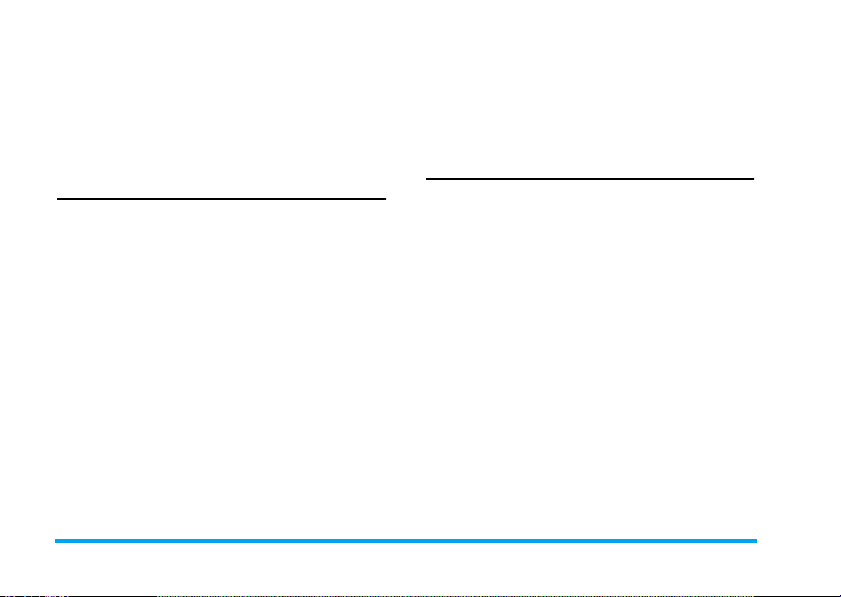
нажмите ,, чтобы
картинку.
Если картинка уже связана с определенным
именем, она отображается на экране быстрого
вызова. Изменение картинки в одном из меню
привед ет к ее изменению в другом.
Изменить имя
è/èëè
MMS с изображением и звуком
Эта функция позволяет вам послать картинку
по MMS и добавить к ней запись звука. Можно
выбрать картинку из
снимок, сделанный камерой.
1. Сделайте снимок, затем нажмите
или выберите картинку из
нажмите , или LПараметры
случаях выберите
2. Когда появится сообщение
нажмите
Затем нажмите
остановить и сохранить вашу запись, или
Отмена
R
3. Переименуйте картинку, если хотите, или
нажмите LOK
4. Выберите получателя
Введите номер телефона.
Создать MMS
Альбома
или использовать
Альбома
Отправить через...
Äà
, чтобы начать запись.
L
L
.
.
, чтобы открыть экран
Добавить звук?
Сохранить
Из списка конт
, затем выберите
Ìåíþ
, затем
. В обоих
>
MMS
, чтобы
. èëè
создания MMS. Нажмите
чтобы отправить ваше сообщение, или
измените его по желанию перед отправкой
(см. дополнительную информацию в пункте
"Новое MMS" на стр. 47).
Управление несколькими вызовами
Возможность одновременного управления
двумя или несколькими звонками и создания
конференции зависит от вашего оператора и/
или условий подключения.
Выполнение второго вызова
Вы можете сделать второй вызов во время
активного звонка или удерживаемого звонка.
При наличии соединения наберите номер (или
.
выберите имя в телефонной книге) и нажмите
,
. Первый звонок переводится на
(
удержание (номер отображается в нижней
части экрана), выполняется набор второго
номера. Затем вы можете нажать OK, чтобы
получить доступ к следующим опциям:
•
Переключить
переключения абонентов вы также можете
нажать < или >).
: переключение абонентов (для
L
Отправит ь
,
8Çâîíêè
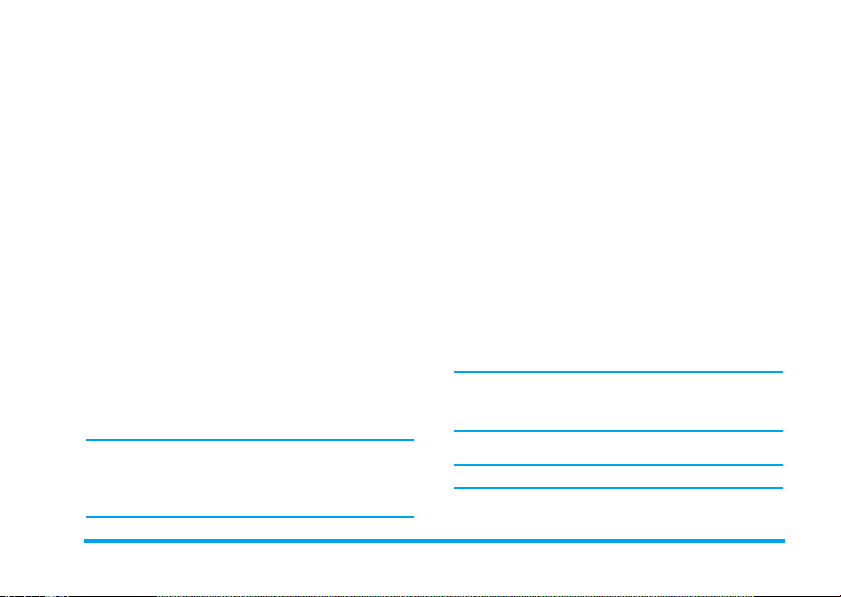
•
Перевод вызова
абонентов. Когда перевод вызова
выполнен, вы отключаетесь.
•
Конференция
конференцию.
Ответ на второй вызов
При получении второго звонка при наличии
соединения телефон издает сигнал "бип", и на
экране появляется сообщение
Затем вы можете:
Нажать(.
Нажать).
Нажать
èëè
,
L
Параметры
Чтобы принять второй вызов, вы должны
выключить функцию "Переадресация" для
голосовых вызовов (см. стр. 75) и включить
функцию "Второй вызов" (ñì. ñòð. 74).
.
: соединение двух
: включение абонента в
Второй вызов
Ответ на вызов (первый
звонок переводится на
удержание).
Отказ от приема вызова.
Откр ытие списка опций. Вы
можете выбрать
для завершения текущего
звонка, затем ответить на
входящий вызов.
Конец вызова
Ответ на третий вызов
Если вы уже имеете один активный звонок и
один звонок на удержании, вы также можете
принять третий вызов. Чтобы сделать это, вы
должны закончить один из звонков или
включить нового абонента в конференцию.
Нажмите
.
)
.
Нажать
èëè
,
L
Параметры
Эта услуга ограничена двумя текущими
звонками (один – активный, другой – на
удержании).
Отказ от приема вызова.
Открытие списка опций. Вы
можете выбрать
Принять - громкая связь
ответить на входящий вызов,
.
èëè
Конец вызова
закончить текущий звонок,
затем ответить на входящий
вызов.
Конференция
Зависит от условий подключения.
Конференция создается посредством
выполнения нескольких исходящих вызовов
Принять
, чтобы
, чтобы
èëè
Звонки 9
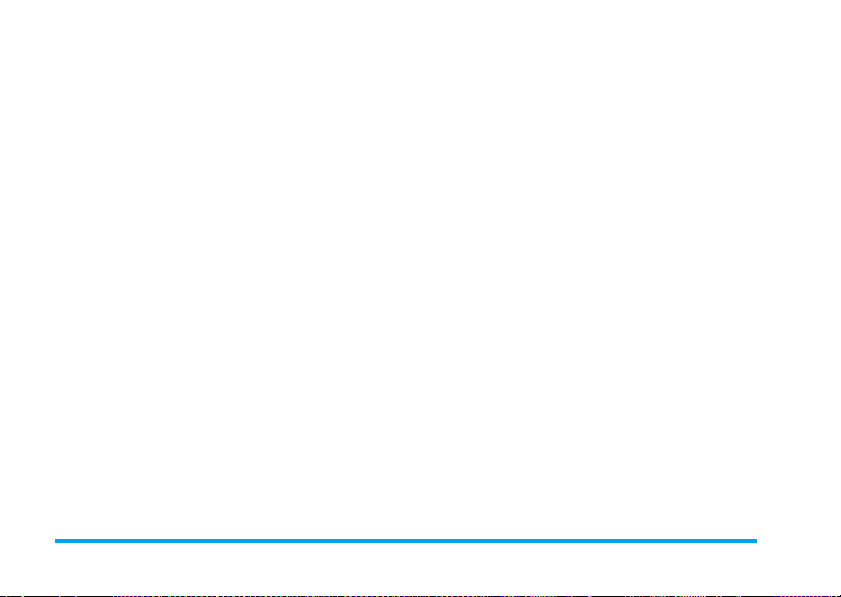
или при наличии нескольких звонков.
Конференция позволяет вам разговаривать
одновременно максимум с пятью абонентами.
1. Сначала позвоните первому абоненту,
затем второму (см. выше).
2. Нажмите , или
Конференция
подключения пятерых участников.
3. Выберите
исключить участника из конференции, или
выберите
поговорить только с одним абонентом
Параметры
. Повторяйте этот процесс до
Удалить участ ника
Частный вызов
и выберите
, ÷ò îáû
, ÷ò îáû
(остальные участники переводятся на
удержание).
4. Нажмите ), чтобы отключить сразу всех
абонентов.
Если во время конференции поступает
входящий вызов, и число участников меньше
пяти, вы можете принять этот вызов и
добавить этого абонента в
уже подключены пять участников, вы можете
ответить на вызов, но не можете добавить
абонента в конференцию).
Конференцию
(åñëè
10 Звонки
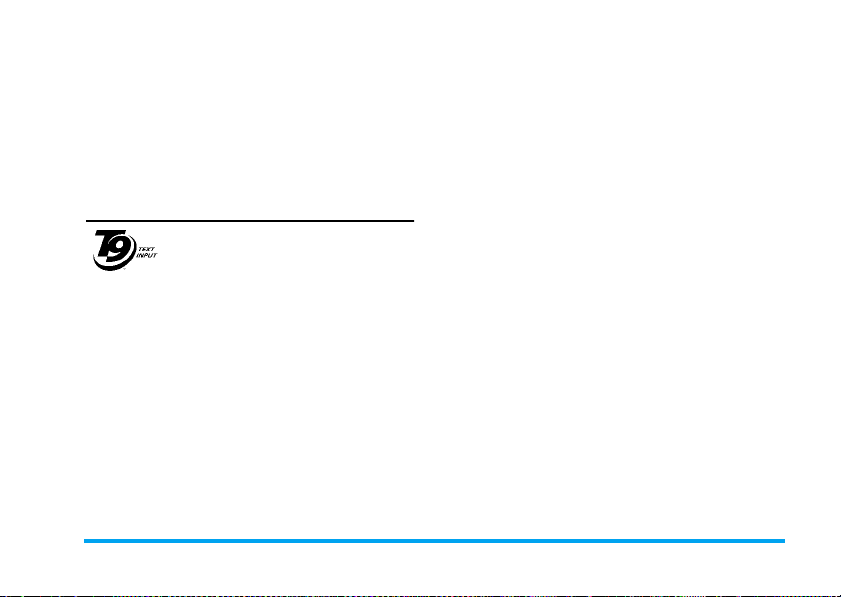
3. Ввод текста
Текст можно вводить в экраны
редактирования двумя различными способами:
с помощью предиктивного (T9®) или
основного режимов ввода текста.
Использование этих двух методов описано
ниже.
Режим ввода текста T9
Предиктивный режим ввода текста
T9® - это режим интеллектуального
редактирования, используемый для
Заявка на патент
Tegic Euro.
0842463
нажимаете один раз каждую кнопку с
соответствующей буквой слова, и T9
предлагает слово с учетом нажатых кнопок.
При наличии нескольких подходящих слов
отображается и выделяется первое слово из
списка. Нажмите +/- или L, чтобы
просмотреть список, и нажмите ,, > или
1
ввода текста в мобильный телефон.
Он позволяет вам быстрее вводить
текст, предлагая слова, которые вы
хотите ввести, в зависимости от
нажатых вами кнопок. Вы
, чтобы вставить слово.
®
Как использовать Т9®?
Буквы и другие символы вводятся кнопками
следующим образом:
-
Ââîä á óêâ.
9
èëè
Просмотр списка предлагаемых
сло в.
Нажмите любую из трех кнопок,
чтобы вставить выбранное слово
с последующим пробелом.
Короткое нажатие приводит к
удалению одного введенного
символа, длител ьное – к
удалению всего текста.
Изменение регистра букв:
стандартный режим, строчные или
ПРОПИСНЫЕ буквы.
Просмотр таблицы символов и
знаков препинания.
Переход о т Т9® к основному
режиму и режиму ввода цифр.
®
2
L
+/>
1
,
R
0
#
*
Пример: как ввести слово "home":
1. Нажмите 4 6 6 3. На экране
отображается первое слово из списка:
Good
.
Ввод текста 11
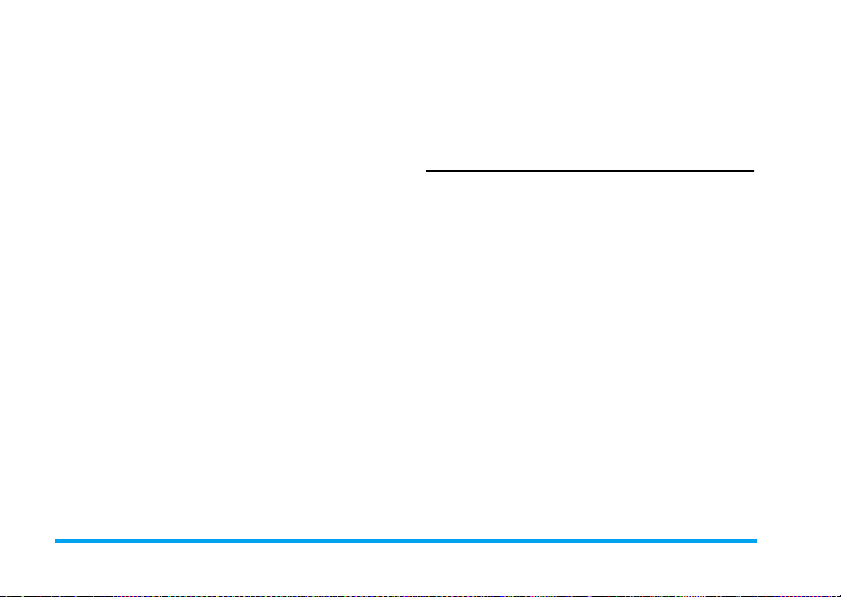
2. Нажмите + èëè L, чтобы прокрутить
список и выбрать Home.
3. Нажмите , или >, чтобы подтвердить
выбор слова Home.
Словарь
Если слово, которое вы хотите ввести,
отсутствует в словаре T9®, вы можете
добавить его в эту базу данных. Набрав слово,
нажмите
вниз по списку до элемента, отображаемого в
виде последовательности выделенных
подчеркиваний.
Нажмите RЗаписать, чтобы открыть экран
основного режима редактирования. Введите
новое слово без пробелов описанными ниже
методами, затем нажмите
возвращаетесь к составляемому сообщению
со вставленным новым словом.
1>2>3, чтобы переместиться
L
L
OK. Âû
ßçûê
Вы можете переключить язык ввода во время
составления сообщения длительным нажатием
кнопки #. Доступные языки зависят от места
покупки вашего мобильного телефона.
Основной режим ввода текста
Нажмите
основной режим ввода текста. В этом режиме
для ввода желаемого симво ла не обходимо
нажимать на кнопки многократно: буква "h" –
вторая буква, изображенная на кнопке,
поэтому для ввода "h" надо нажать эту кнопку
два раза. Кратковременное нажатие
Отмена приводит к удалению одного
R
введенного символа, длительное – к удалению
всего текста.
, чтобы перейти из T9® в
*
Пример: как ввести слово "home":
Нажмите 4 4 (GHI),
(MNO), 6 (MNO), 3 3 (DEF). Когда
сообщение составлено, нажмите ,.
Ниже указано, какими кнопками вводятся
различные буквы, цифры и другие символы.
6 6 6
12 Ввод текста
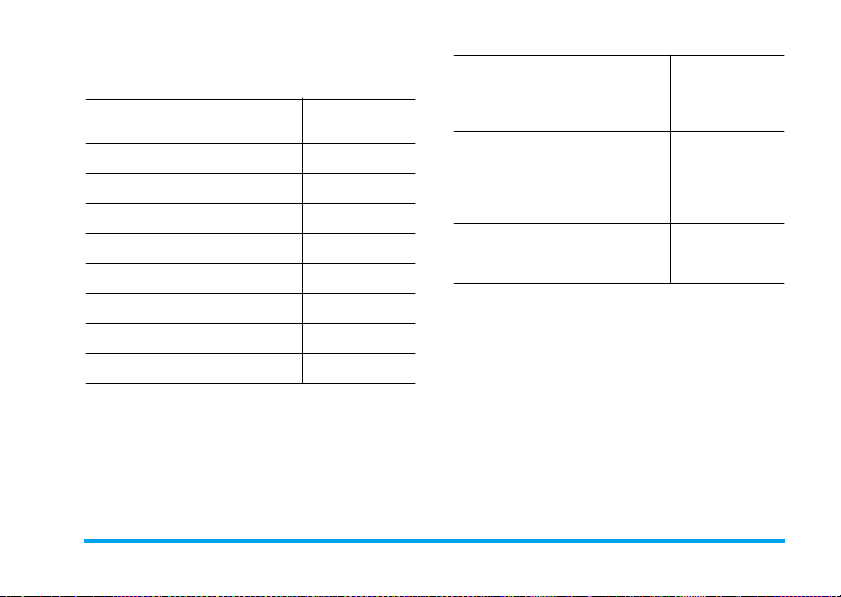
Кратковременное нажатие
пробел 1 . , @ / : ; " ’ ! ¡ ?
1
¿ # + - * = % < > ( ) & £ $ ¥
a b c 2 à ä å æ ç
2
d e f 3 é è ∆ Φ
3
g h i 4 Γ ì
4
j k l 5 Λ
5
m n o 6 ñ ò ö
6
p q r s 7 β Π Θ Σ
7
t u v 8 ü ù
8
w x y z 9 ø Ω Ξ Ψ
9
Длите льное
нажатие
1
2
3
4
5
6
7
8
9
Изменение регистра
букв: стандартный
0
режим, строчные или
ПРОП ИСНЫЕ буквы.
Пере ход к режиму
ввода символов и
#
знаков препинания.
Пере ключение режима: T9®, основной
*
или цифровой.
0
Изменение
язык а,
используемого
для редактиро-
вания текста.
-
Ввод текста 13
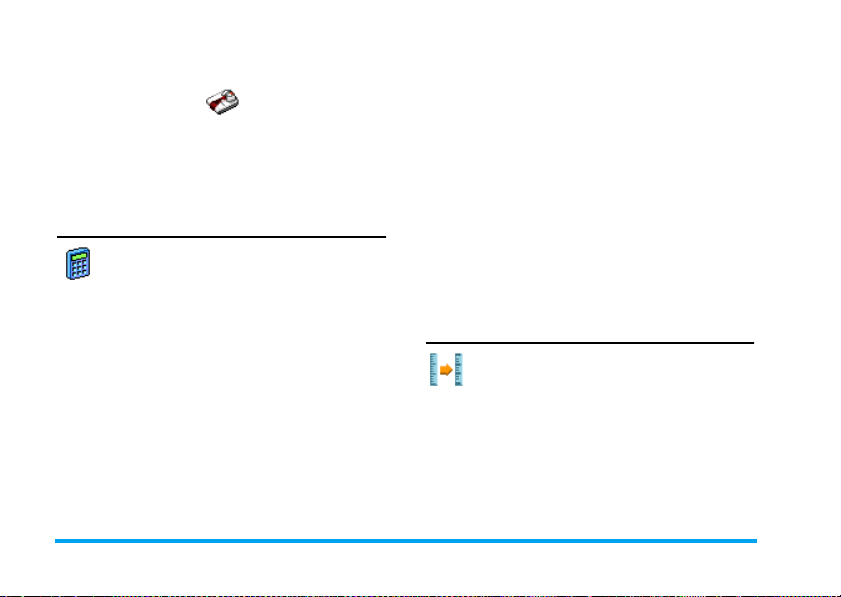
4. Бизнес
Данное меню содержит функции и опции,
организующие вашу деятельность и
предоставляющие информацию во время
вашего движения.
Калькулятор
Ваш телефон оснащен встроенным
калькулятором, который вы можете
использовать для простейших
вычислений. Числа вводятся клавиатурой,
знаки действий (операторы) - кнопками
навигации, как показано ниже в таблице:
Сложение Нажмите > èëè *.
Вычитание
Умножение
Нажмите < или * два
раза.
Нажмите + или * три
раза.
Деление Нажмите
Равно
Иконка в верхней части экрана указывает,
какие кнопки навигации следует использовать
для ввода операторов.
Чтобы ввести точку для отделения дробной
части, нажмите и удерживайте 0.
Калькулятор производит вычисления с
точностью до 2 десятичных знаков, результат
округляется до большей десятичной цифры.
четыре раза.
Нажмите , или #.
-
èëè
*
Конвертер денег
Данное меню позволяет пересчитать
сумму, выраженную в одной в алюте, в
сумму, выраженную в другой валюте, с
использованием выбранного вами обменного
курса. Вы можете пересчитать сумму в
местной валюте в сумму в иностранной валюте
или наоборот. Введите курс в поле Обменный
êóðñ, а сумму - в поле Местная èëè
Иностранная: сумма пересчитывается
автоматически.
14 Бизнес
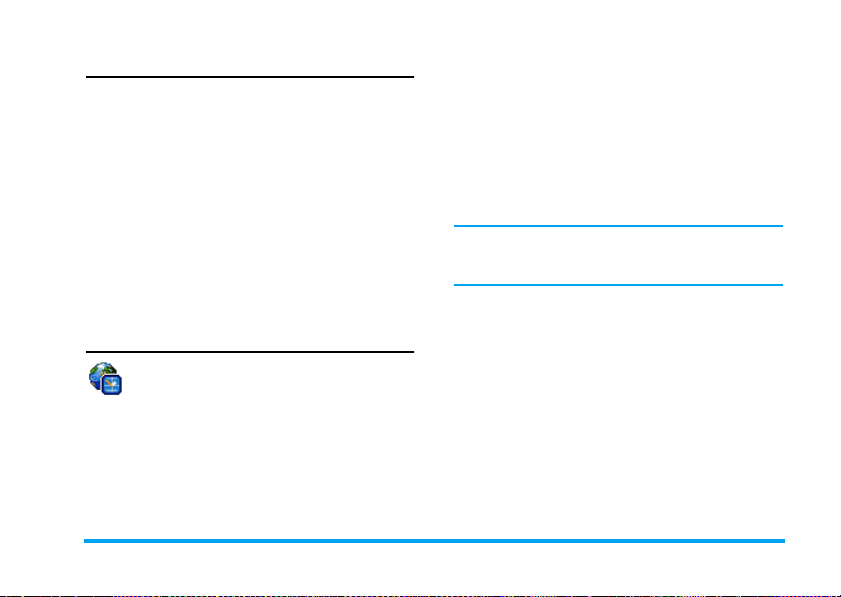
Автовключение и автоотключение
Эти два меню позволяют вам устанавливать
автоматическое включение и выключение
вашего телефона в заданные моменты
времени. Чтобы установить Автовключение,
выберите эту опцию и нажмите OK. Выберите
Âêë. и нажмите OK. Введите же лательное
время автоматического включения ваше го
мобильного телефона и нажмите OK. Выберите
желаемую периодичность - Îäèí ðàç,
Ежедневно èë è По будням и нажмите OK .
Появляется подтверждающее сообщение.
Выполните то же самое для опции
Автоотключение.
Мировое время
Это меню позволяет устанавливать и
отображать местное время и время
выбранного зарубежного часового
пояса. Учтите, что если вы выбрали
отображение местного и зарубежного
времени на вашем начальном экран е, вместо
выбранного вами фонового рисунка будет
отображаться стандартный фоновый рисунок с
международным временем.
Мировoе время
Включите эту опцию, если вы хотите
отображать на экране ожидания местное
время и время другого часового пояса.
Нажмите + или -, чтобы включить èëè
выключить данную опцию. При выборе Âêë.
новый пункт меню Местное/другое позволит
вам отображать время выбранного вами
часового пояса.
Данная функция недоступна при выборе опции
Без часов â ìåíþ Вид часов, см. "Вид часов"
на стр. 52.
Местные настройки
Установить
время
Местный
часовой пояс
Летнее время Включение
Установка времени нажатием
соответствующих кнопок.
Нажмите
чтобы выбрат ь ч асовой пояс
вашего региона.
ýòîé
опции для местного
часового пояса.
èëè -,
+
èëè
выключение
Бизнес 15
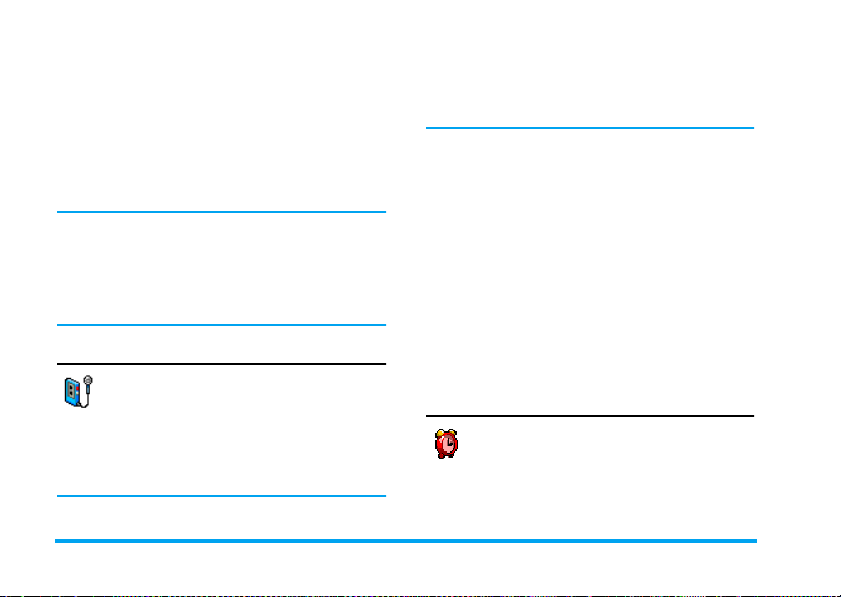
Äругие настройки
Летнее
время
Другой
часовой
пояс
Сигналы, напоминания и запрограмми рованные
события не зависят от часового пояса! Если вы
установили сигнал или событие на 9.00 утра в
часовом поясе A, при переходе к часовому поясу
B сигнал или напоминание т акже зазвучит в 9.00
утра.
Позволяет вам
выключить
зарубежного часового пояса.
Нажмите + или -, чтобы
выбрать часовой по яс.
включить
летнее время для
èëè
Запись звука
Данное меню позволяет вам делать
записи длительностью до 12 минут в
зависимости от статуса памяти (см.
пункт "Память" на стр. 23).
Выберите <Новая>, чтобы начать запись.
Появляется индикатор выполнения.
Мигающий символ предупреждения указывает на
то, что длител ьность вашей записи достигла
максимума для отправки через MMS. Есл и вы не
остановите запись, иконка "красный конверт"
проинформирует вас о том, что запись слишком
длинна для отправки по MMS.
Закончив говорить, нажмите LСохранить
чтобы остановить запись. Затем можно ввести
имя для нового звукового файла или принять
имя, пред лагаемое по умолчанию, нажатием
. Затем вы возвращаетесь к списку опций,
,
и новая запись отображается в списке.
Нажмите
опциям. Вы можете Установить напоминание,
Воспроизвести, Переименовать или Удалить
запись, Отправить по Email, ИК или MMS (ñì.
подробности в пункте "Фонотека" на стр. 23),
установить Äëÿ çâ îíêà èëè Äëÿ SMS /MMS.
, чтобы получить доступ к
,
Будильник
Ваш мобильный телефон имеет
встроенный будильник с функцией
"Отложить". Вы можете установить до
трех разных будильников и выбрать повтор
сигнала или отменить его. Чтобы установить
будильник, выполните следующие шаги:
16 Бизнес
,
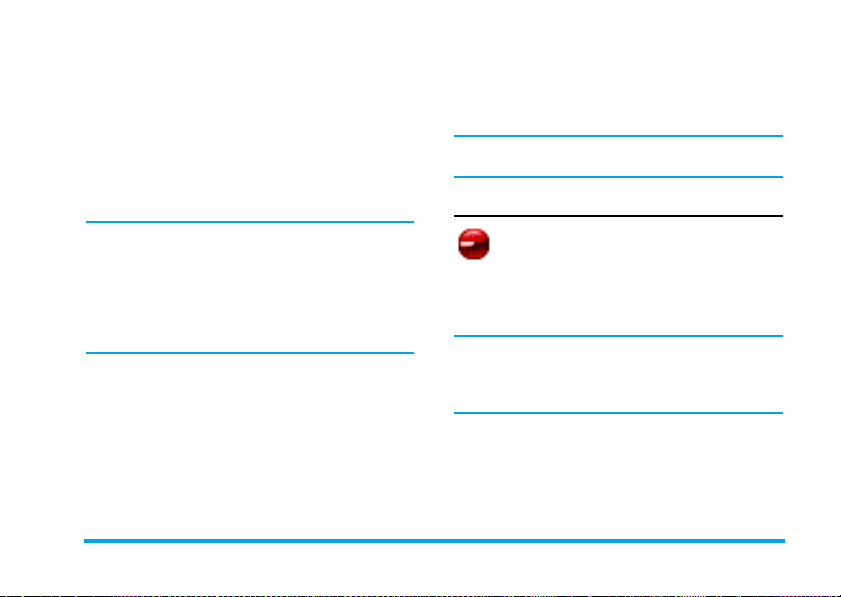
1. Выберите будильник и установите его в
состояние
2. Затем введите время и нажмите ,.
3. Затем выберите периодичность:
Ежедневно, По будням
4. Наконец выберите тип будильника:
Мелодия, Запись звука
Повторите описанные выше шаги, чтобы
установить другие будильники.
Будильник сработает, даже если вы выключили
телефон и если громкость звонка установлена
на Без звука. Когда будильник подает сигнал,
нажмите любую кнопку, чтобы выключить его,
или закройте телефон (кроме случая, когда
включен режим будильника "Отложить", см.
ниже).
Âêë
.
Зуммер
Îäèí ðàç
.
.
èëè
Режим "Отложить"
Это меню позволяет включить или выключить
режим "Отложить". Когда будильник подает
сигнал, и включен режим "Отложить":
• нажмите любую клавишу (кроме R Ñòîï),
чтобы временно выключить сигнал, или
закройте телефон. Будильник зазвучит снова
примерно через 7 минут.
• нажмите RÑòîï, чтобы выключить сигнал
и его повторение.
Режим будильника "Отложить" автоматически
,
выключается после 9 повторений сигнала.
Установка режима "Отложить" применяется ко
всем установленным вами будильникам.
ÈÊ-ïîðò
Ваш мобильный телефон имеет ИКпорт, позволяющий вам обмениваться
данными с другими ИК-совместимыми
устройствами через беспроводной канал
(например, с другим мобильным телефоном,
компьютером и КПК и т.п.).
Нельзя посылать файлы с защищенными
авторскими правами. При соединении с ПК
убедитесь в том, что вы включили его
инфракрасный порт.
Расположение устройств
Перед передачей данных между двумя
устройствами необходимо расположить их
друг относительно друга правильным образом.
Убедитесь в том, что:
• ИК-порты направлены друг на друга,
Бизнес 17
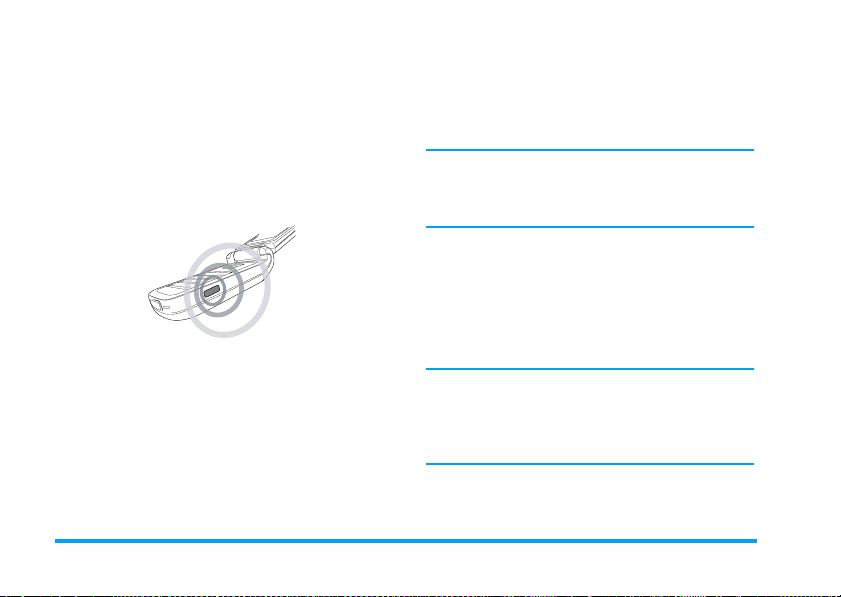
• максимальное расстояние между портами 50 см,
• на пути ИК-луча нет препятствий.
Отправка данных
Чтобы отправить данные через ИК-порт вашего
мобильного телефона, вы должны сначала
выбрать отправляемый объект: при выборе
картинки, звука, имени или события подменю
дает вам доступ к опции Ïîñë àòü ïî ÈÊ.
совместимых устройств, на экране
отображается список, в котором вы можете
выбрать нужное устройство. Нажмите ,,
чтобы подтвердить и отправить выбранные
данные.
Отправка отменяется, если ваш телефон не
может найти другое устройство в течение
заданного времени, если прерывается связь
через ИК-порт или если вы отменяете процесс.
Получение данных
При выборе Получ ить ваш телефон готов к
получению данных через ИК-порт и ждет, когда
другое устройство с ИК-портом отправит их.
Как и при отправке данных, чтобы вы могли
Как только ваш телефон находит другое ИКсовместимое устройство, с которым он может
обмениваться данными, автоматически
происходит отсылка. Чтобы вы могли следить
за процессом, на экране отображаются
сообщения.
Если телефон находит несколько ИК-
отслеживать процесс, на экране отображаются
сообщения.
Прием отменяется, если ваш телефон не
устанавливает связь с другим устройством в
течение заданного времени, если прерывается
связь через ИК-порт, если размер файла
слишком велик или если вы отменяете процесс.
18 Бизнес
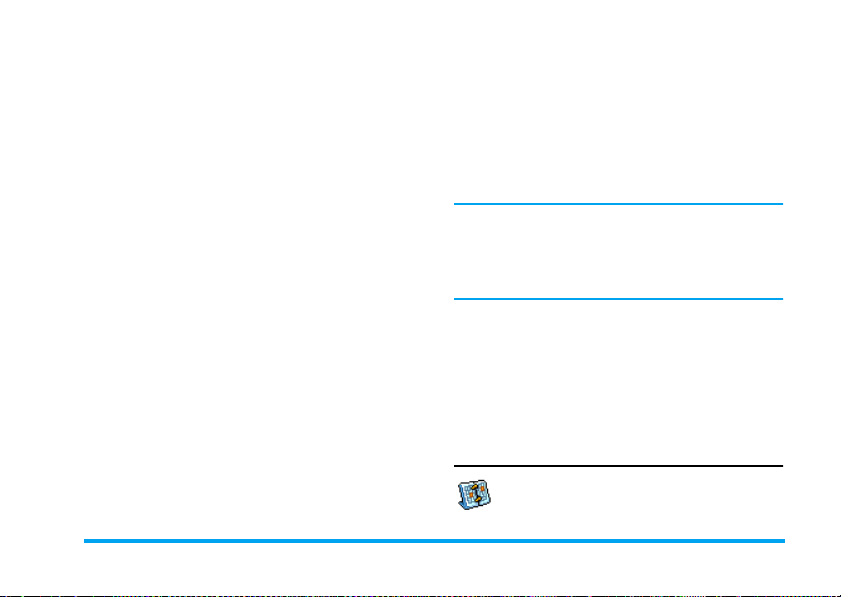
Сохранение данных
Появляющееся сообщение информирует вас о
том, что вы получили файл. Нажмите , для
доступа к описанным ниже опциям.
Сохранить
Показать Отображение подробностей
Отклонить Отказ от полученных данных.
Сохранение данных с
последующим возвращением в
режим ожидания. Полученные
объект ы будут сохранены под их
именами по умолчанию, кот орые
вы можете изменить, выбрав их в
соответствующих меню.
полученных вами данных.
Использование телефона в качестве модема
Выберите Данные, чтобы использовать ваш
телефон в качестве модема. Вы также можете
использовать ваш мобильный телефон
совместно с ПК или карманным компьютером,
например, для подключения к интернету или
отправки факсов.
Для наиболее эффективного использования
услуг, доступных через ИК-порт (отправка и
получение SMS, электронных писем и факсов,
загрузка картинок и звуковых файлов в ваш
телефон, синхронизация телефонной книги,
использование Мастера GPRS и т.п.), вы
должны инсталлировать на вашем ПК
приложение Philips Mobile Phone Tools. Это ПО
содержится на компакт-диске, поставляемом
вместе с вашим телефоном.
Прогр аммное обеспечение, поставляемое на
компакт-диске, несовместимо с компьютерами
Apple Macintosh. Оно совместимо только с
Windows® 98 SE, ME, XP и 2000 (в этом случае
требуется Service Pack 3 или более новый).
Некоторые программные модули, такие как
Lotus Notes, Lotus Organizer и Microsoft Outlook,
позволяют синхронизировать ваш мобильный
телефон Philips и эти приложения; подробная
информация об инсталляции и
конфигурировании приведена в
соответствующих руководствах пользователя.
Органайзер
Это меню позволяет вам создавать
события, сохранять их в вашем
органайзере и управлять ими. Если
Бизнес 19
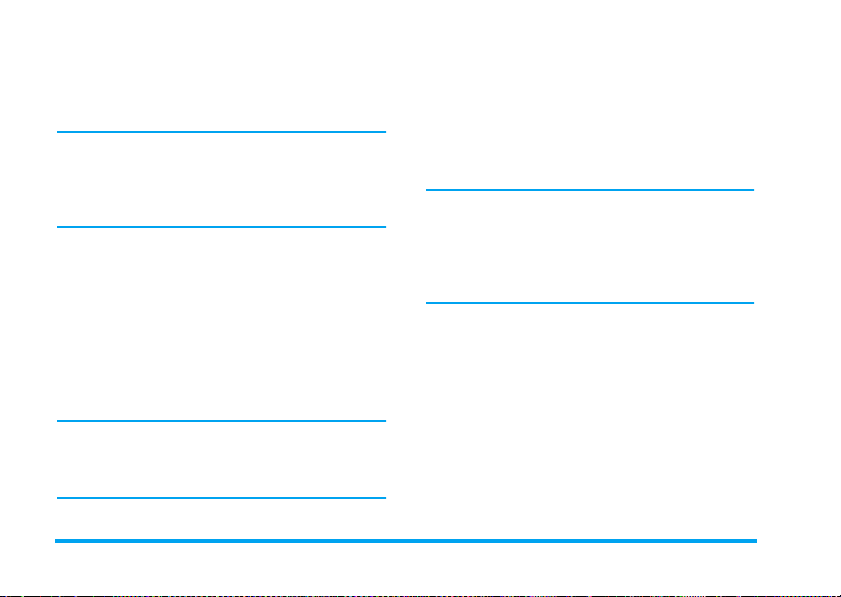
"Звуковые сигналы" на стр. 53), сигнал "бип"
или звук, записанный с помощью функции
"Мобильный секретарь" (см. стр. 22), напомнит
вам о наступлении события.
Органайзер использует память мобильного
телефона совместно с другими функциями
(телефонной книгой, альбомом, звуками и т.п.).
Чтобы проверить доступную память вашего
телефона, выберите Мультимедиа > Память.
Создание нов ого события
1. Â ìåíþ События выберите <Новое>, затем
тип создаваемого события (Отпуск,
Встреча, Дела).
2. Введите дату и время начала и окончания
события и назовите его (например,
«Встреча с Ивановым»).
3. Установите напоминание и периодичность:
сигналы будут включаться в выбранное
время.
Напоминание применимо только к событиям
типа Встреча è Äåëà. Время напоминания
меняется при изменении часового пояса (см.
ниже пункт "Черный список").
Удаление старых событий
Это меню позволяет вам удалять старые
события. Введите начальную дату (прошедшую
или будущую), начиная с которой будут
удалены все предшествующие события, и
нажмите , дважды, чтобы удалить все
события, предшествующие этой дате.
Чтобы удалить все события, установленные в
вашем органайзере, введите начальную дату,
которая наступит через несколько лет
(например, 31 декабря 2010 года); при этом
удаляются сразу все события с более ранними
датами.
Управление событиями
Выберите событие в списке и нажмите ,,
затем L Параметры, чтобы получить доступ
к следующим опциям:
Удалить
Изменить
Отправит ь
по ИК
Удаление выбранного события.
Изменение выбранного события.
Передача выбранного события на
другое совместимое устройство
с ИК-портом.
20 Бизнес
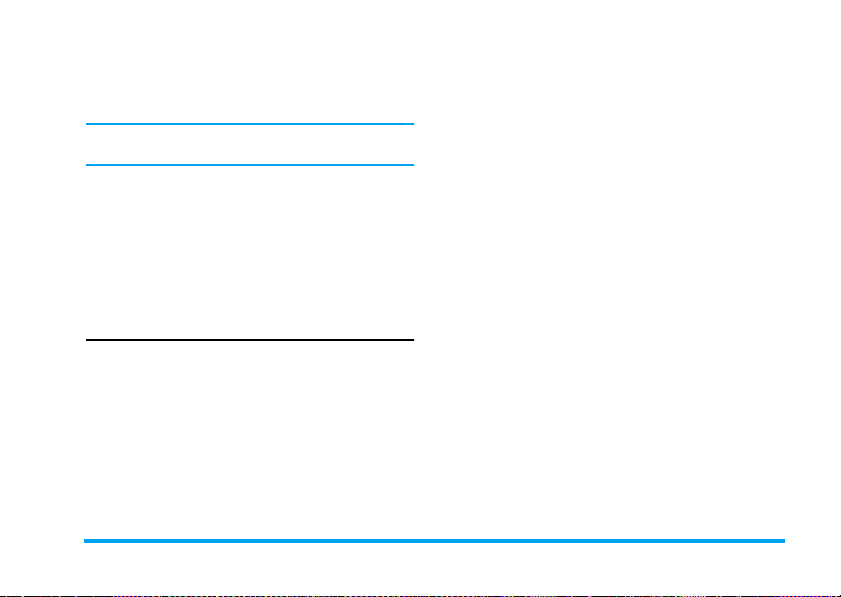
Изменить
звук
Изменение повторяющегося события также
меняет все случаи данного события.
Изменение звука, связанного с
типом сиг нал а для выбранного
события.
Форматы отображения событий
События могут отображаться в вашем
органайзере в различных форматах: Äíè,
Недели è Месяцы. Выберите формат
отображения и нажмите OK, затем используйте
<
или >, чтобы отобразить предыдущий
или следующий день, неделю или месяц.
Черный список
Это меню позволяет вам отклонять все вызовы
и SMS, получаемые от лиц, которых вы
включили в черный список.
Настройки
Выберите этот пункт меню и нажмите
Áûбрать, чтобы получить доступ к
L
описанным ниже опциям.
Уведомление
Активаци я
Выберите способ уведомления об отклоненном вызове
или SMS: с помощью иконки
Состояние, отображаемой на
экране ожидания, или Отзыв
îá èê.. Т акже можно в ыбр ать
Без уведомл.
Позволяет вам включить èëè
выключить функцию Черный
список. При выборе Âêë. ваш
мобильный телефон будет
отклонять все вызовы и SMS,
полученные от лиц, которых
вы включили в черный список.
Отклоненные вызовы
отображаются в Списке
вызовов, а отклоненн ые SMS -
â Ñïàì SMS.
Черный список
Данное меню отображает список контактов,
вызовы и SMS которых будут отклоняться.
Выберите <Íîâ.>, чтобы добавить номер и
Бизнес 21
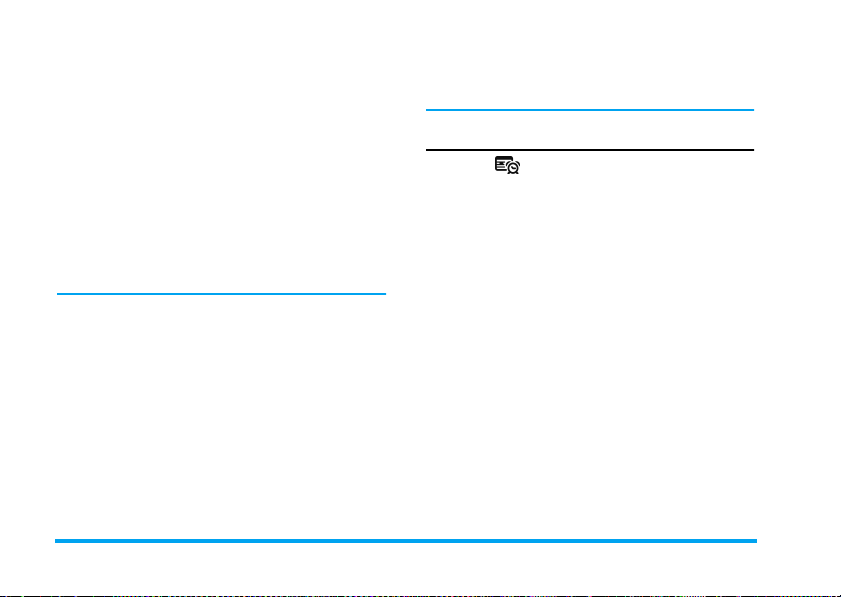
соответствующее имя, затем выберите, хотите
ли вы отклонять SMS è / èëè Вызовы от этого
абонента.
Выберите имя в списке и нажмите , или
Выбрать, чтобы Изменить соответст-
L
вующую информацию или Удалить åå.
Выберите Сведения, чтобы отобразить
сведения черного списка.
Вы также можете выбрать имя и нажимать
до тех пор, пока объект (вызов, SMS или то и
другое), подлежащий отклонению, не будет
выбран. Иконка изменится соответствующим
образом.
Вы можете добавить имя в черный список
непосредственно из телефонной книги, Списка
вызовов и SMS: выберите контакт, вызов или
сообщение в соответств ующем списке,
>
нажмите LПараметры и выберите Добавить
в черный список. Соответствующий номер
будет добавлен в черный список.
Мобильный секретарь
Нажмите на клавиатуре для вызова одним
нажатием процесса Звуковая запись èç ìåíþ
Запись звука. Затем нажмите LСохранить,
чтобы остановить и сохранить вашу запись, или
Отмена.
R
Записанный звук сохраняется в Мультимедиа >
Фонотека èëè Бизнес > Запись звука и затем
может быть использован как сигнал или звонок
(подробности см. в пункте "Черный список" на
стр. 21).
22 Бизнес
